
Главная страница Случайная страница
Разделы сайта
АвтомобилиАстрономияБиологияГеографияДом и садДругие языкиДругоеИнформатикаИсторияКультураЛитератураЛогикаМатематикаМедицинаМеталлургияМеханикаОбразованиеОхрана трудаПедагогикаПолитикаПравоПсихологияРелигияРиторикаСоциологияСпортСтроительствоТехнологияТуризмФизикаФилософияФинансыХимияЧерчениеЭкологияЭкономикаЭлектроника
Створення запиту
|
|
Мета роботи
Освоїти принципи і оволодіти практичними навичками у створенні запитів вибірки.
2. Задачі роботи
Створити запити вибірки і отримати відомості про дані з використанням різних критеріїв.
3. Зміст роботи
3.1.Створити прості запити до попередньо створених таблиць (можна використовувати таблиці з попередньої лабораторної роботи) по запропонованим викладачем критеріям.
3.2. Створити запити з умовою вибору.
3.3. Створити запити з полями що обчислюються.
4. Вимоги до звіту
Звіт про виконану роботу повинен включати:
- назву роботи, мету, послідовність виконання;
- відповіді на контрольні питання методичних вказівок (п.8).
До звіту додається дискета з виконаним завданням.
5. Загальні положення
Поняття запиту
При роботі з таблицями є можливість у будь-який час вибрати з бази даних необхідну інформацію за допомогою запитів. Запит - це звернення до БД для пошуку або зміни в базі даних інформації, відповідно заданим критеріям.
За допомогою Microsoft Access можуть бути створені наступні типи запитів:
Œ запити на вибірку;
запити на зміну;
Ž перехресні запити;
запити з параметром.
Одним з найбільш поширених запитів є запит на вибірку, який виконує відбір даних з однієї чи декількох таблиць по заданим користувачем критеріям, і який не призводить до змін в самій базі даних.
Створення запиту
Для створення запиту потрібно відкрити базу даних, і, перейти на вкладку „ Запросы ” та натиснути кнопку „ Создать ”. З'явиться вікно „ Новый запрос ”для вибору способу побудови запиту (рис 3.1).
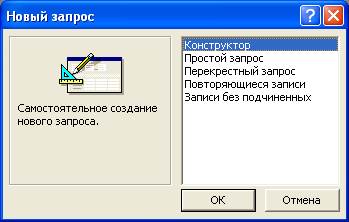
Рис. 3.1. Діалогове вікно „ Новый запрос ”
„ Конструктор ”- створює запит на основі пустого бланка запиту.
„ Простой запрос ”- створює простий запит з певних полів.
„ Перекрестный запрос ”- створює запит, дані в якому мають компактний формат, подібний формату зведених таблиць в MS Excel.
„ Повторяющиеся записи ”– створює запит, що вибирає повторювані записи з таблиці.
„ Записи без подчиненных ”- створює запит, що вибирає з таблиці записи, не пов'язані з записами з іншої таблиці.
При виборі „ Конструктора ”через діалогове вікно „ Добавление таблицы ” (рис. 2) додаються імена таблиць у вікно конструктора запиту

Рис 3.2. Діалогове вікно „ Додавання таблиці ”
Вікно „ Добавление таблицы ”складається з трьох вкладок, що містять перелік об'єктів, запропонованих програмою для проектування запиту: „ Таблицы ”, „ Запросы ”і „ Таблицы и запросы ”. При виборі вкладки „ Таблицы ”необхідно виділити потрібну таблицю із запропонованого списку і за допомогою кнопки „ Добавить ”можна додати декілька таблиць. Наприклад, на рис.3.2 вибрана таблиця „ Студенти ”.
Імена таблиць повинні бути представлені у вікні конструктора запиту (рис 3.3).

Рис 3.3. Діалогове вікно „Конструктора запиту”. Приклад введення умови.
5.2.1. Вікно конструктора запиту
Вікно „ Конструктора ” (рис.3.3) розділено на дві частини. У верхній частині знаходяться вікна таблиць зі списками полів. Ім'я кожної таблиці відображується в рядку заголовка такого вікна.
Наприклад, на рис.3.3 представлені таблиці „ Студенти ”і „ Студенти і заняття ”. Нижня частина є бланком запиту, або, як його називають, QBE – областю (Q uery b y E xample – запит по зразку). Тут вказуються параметри запиту і дані, які потрібно відібрати, а також визначається спосіб їх відображення на екрані.
Для переміщення з верхньої панелі вікна в нижню і назад, використовується функціональна клавіша < F6>.
5.2.2. Включення полів у запит
У запит не потрібно включати усі поля обраних таблиць. Додавати потрібні поля в бланк запиту можна шляхом перетаскування їх імен зі списку, що знаходиться у верхній частині вікна „ Конструктора ” в рядок бланка „ Поле ”. Ще один спосіб додавання – подвійне клацання по імені поля.
Наприклад, на рис.3.3 в бланк запиту включені поля „Прізвище”, „Ім'я” і „Місто”з таблиці „Студент”.
Примітка: Якщо був встановлений прапорець „ Имена таблиц ” з меню „ Вид ”, то у другому рядку бланка QBE вийде на екран ім'я таблиці, з якої обрано поле (рис.3.3). В рядку „ Вывод на экран ”прапорцем позначаються ті поля, які повинні бути виведені на екран.
В загальному випадку, поля, що уводяться в наборі записів запиту, успадковують властивості, задані для відповідних полів таблиці.
Можна визначити інші значення властивостей, виконавши команду „ Свойства ” з меню „ Вид: Описание ”(текст, що містить опис об'єкта), „ Формат поля ” (представлення даних на екрані), „ Число десятичных знаков ” (для числових даних, „ Маска ввода ”, „ Подпись ” (заголовок стовпця).
Видалення поля з бланка запиту можна здійснити клавішею < Delete>, або через меню „ Правка ”командою „ Удалить столбцы ”.
Видалення таблиці. Щоб видалити таблицю, необхідно її замаркірувати у верхній частині вікна „ Конструктора запиту ”, виконавши клацання лівою кнопкою миші на імені, і натиснути кнопку < Delete>, або командами „ Правка ”Ø „ Видалити ”.
5.2.3. Настроювання критеріїв відбору записів
При створенні запиту можна задати критерії, внаслідок чого по запиту буде здійснений відбір тільки потрібних записів. Щоб знайти записи з конкретним значенням у будь-якому полі, потрібно увести це значення в дане поле в рядку бланка QBE „ Условие отбора ”(рис.3.3).
Критерії, що встановлюються в QBE – області, повинні бути поміщені в лапки. Якщо Microsoft Access ідентифікує уведені символи як критерії відбору, то заключає їх в лапки автоматично, а якщо ні, то повідомляє про синтаксичну помилку.
Наприклад, як показано на рис.3.3, побудований запит, в якому з даних успішної здачі іспитів будуть вибрані прізвища і імена студентів з оцінками тільки 4 і 5.
5.3. Види критеріїв
Для створення запиту з декількома критеріями використовують різні оператори.
5.3.1. Логічна операція или
Можна задати декілька умов відбору, з'єднаних логічним оператором или (or), для будь-якого поля одним з двох способів:
Œ можна увести всі умови в одну комірку рядка „ Условие отбора ”, поєднавши їх логічним оператором или (or). У цьому випадку будуть обрані дані, які задовольняють хоча б одній з умов. Наприклад, запис 4 or 5 відповідає тому, що будуть обрані прізвища студентів з оцінками по іспитам не нижче 4 або 5.
увести другу умову в окрему комірку рядка или. Якщо використовується декілька рядків или, то щоб запис був обраний, достатньо виконання умови хоча б в одному з рядків или, як, наприклад, показано на рис. 3.4.
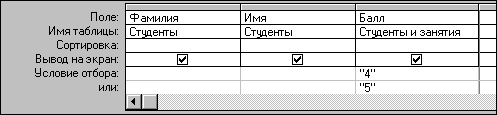
Рис 3.4. Приклад запису умови з використанням оператора или (or).
При такій умові запису, також будуть обрані прізвища студентів з оцінками по іспитам 4 або 5.
5.3.2. Логічна операція и
Логічна операція и (and) використовується в тому випадку, коли потрібно виконання двох умов одночасно, і тільки в цьому випадку запис буде обраний. Наприклад, записавши умову
> 2 and < 5
будуть вибрані тільки оцінки „3” і „4”.
Щоб об'єднати декілька умов відбору оператором и (and), потрібно записати їх в одному рядку. Наприклад, на рис 3.5 показано як можна задати умову для вибору прізвищ студентів, що проживають в місті Уфа, і які вчаться тільки на „5”.
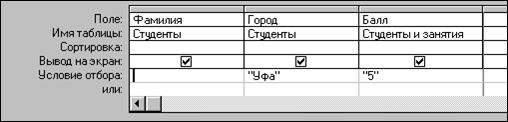
Рис 3.5. Приклад запису умови з використанням оператора и (and).
Виключити групу даних зі складу аналізованих запитом записів, дозволяє наступний критерій:
< > 4.
В цьому випадку можна не використовувати лапки.
Оператори и і или можутьзастосовуватись як окремо, так і в комбінації. Необхідно пам'ятати, що умови пов'язані оператором и мають пріоритет і виконуються раніше умов, поєднаних оператором или.
5.3.3. Оператор Between
Оператор Between дозволяє задати діапазон значень, наприклад:
|
|